Daptar eusi
Naha anjeun badé mareuman atanapi nganonaktipkeun WiFi dina PC Windows 7 anjeun tapi bingung kumaha leres-leres ngalakukeun éta? Di dieu dina artikel ieu, urang ngabejaan Anjeun tentang rupa-rupa métode nu bisa Anjeun pake pikeun ngalakukeunana. Nganonaktipkeun Wi-Fi dina versi Windows anu langkung énggal, sapertos Windows 10, cukup saderhana. Sanajan kitu, lamun datang ka Windows 7, éta bisa jadi rada tricky. Pikeun mareuman WiFi di Windows 7 merlukeun leuwih ti ngaklik tombol dedicated pikeun pindah Wi-Fi on atawa mareuman. Anjeun bakal terang sadayana ngeunaan éta dina bagian di handap ieu.
Daftar Eusi
Tempo_ogé: Kumaha Kéngingkeun WiFi Dimana waé - 9 Cara Genius pikeun Dicobian dina 2023- Naha Pareuman WiFi dina Sistem Operasi Windows 7?
- Metoda Nonaktipkeun WiFi dina Windows 7
- #1 – Pareuman WiFi ku ngagunakeun Wireless Hotkey
- #2 -Pareuman WiFi ku Nonaktipkeun WiFi Adapter
- #3 – Pegatkeun sambungan tina Wireless Jaringan
- #4 – Nonaktipkeun Supir Alat Nirkabel
- Tutup Kecap
Naha Pareuman WiFi dina Sistem Operasi Windows 7?
Muhun, aya sababaraha alesan nu peryogi nganonaktipkeun WiFi dina Windows 7 PC. Kadang-kadang, Anjeun meureun kudu megatkeun sambungan internét nirkabel tina PC Anjeun sabab karya Anjeun merlukeun anjeun ngalakukeun kitu. Anjeun tiasa ogé hoyong mareuman sambungan nirkabel dina PC anjeun kusabab anjeun ngantepkeun batur nganggo PC anjeun sareng henteu hoyong jalma éta ngaksés internét. Naon waé alesanana, di dieu, anjeun bakal mendakan metode anu cocog pikeun nganonaktipkeun Wi-Fi.
Métode pikeun nganonaktipkeun Wi-Fi.Nonaktipkeun WiFi dina Windows 7
Aya sababaraha cara pikeun nganonaktipkeun WiFi dina komputer Windows 7. Anjeun tiasa nganggo saklar khusus pikeun mareuman sambungan nirkabel PC anjeun atanapi nganggo metodeu sanés anu ngabutuhkeun anjeun ngaksés Windows Control Panel sareng seueur deui. Hayu urang tingali.
#1 – Pareuman WiFi ku cara make Hotkey Nirkabel
Unggal PC hadir kalawan hotkey husus pikeun ngaktipkeun atawa nganonaktipkeun konektipitas nirkabel na. Hotkey ieu tiasa dipendakan dina keyboard atanapi di tempat sanés dina laptop. Hotkey konektipitas nirkabel biasana boga ikon kapal terbang atawa ikon nu siga, sakumaha ditémbongkeun dina screenshot di handap.
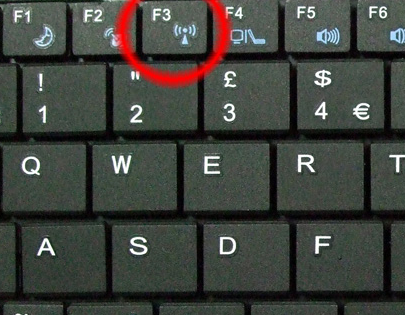
Lamun kenop nu boga ikon pesawat aya dina kibor, éta bakal lokasina. dina salah sahiji kenop fungsi nu sadia di baris luhur kibor. Anjeun ogé tiasa mendakan saklar togél nirkabel anu aya di tempat sanés dina PC. Pilari waé ikon anu dipidangkeun dina screenshot di luhur atanapi konci kalayan ikon pesawat.
Upami WiFi dina PC anjeun diaktipkeun, pencét tombol pikeun mareuman. Upami koncina aya dina salah sahiji kenop pungsi, anjeun kedah mencét hotkey sareng konci Fn .
Anjeun tiasa nganggo konci anu sami pikeun ngaktipkeun atanapi mareuman sambungan nirkabel. . Pencét kenop iraha wae diperlukeun pikeun nganonaktipkeun atawa ngaktipkeun sambungan WiFi dina PC Anjeun.
#2 -Pareuman WiFi ku cara nganonaktipkeun adaptor WiFi
Anjeun oge bisa ngahurungkeunsambungan nirkabel pareum dina PC Anjeun ku nganonaktipkeun adaptor WiFi upami anjeun hoyong. Anjeun tiasa ngalakukeunana ku ngaksés Pusat Jaringan sareng Babagi. Ieu léngkah-léngkah anu kudu dilaksanakeun:
Tempo_ogé: Printer WiFi Home Pangalusna - Milarian Printer SampurnaLengkah 1 : Buka Panel Kontrol dina PC Anjeun. Jang ngalampahkeun ieu, pencét tombol Win + R . Nalika jandela Run muka, ketik panel kontrol teras pencét kenop Enter .
Lengkah 2 : Dina jandela Control Panel, klik dina pilihan Network and Internet .
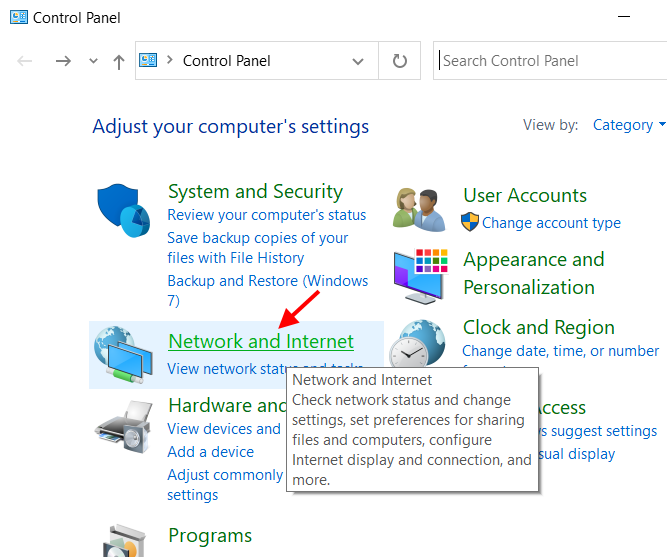
Lengkah 3 : Nalika jandela Network and Internet muka, klik pilihan Network and Sharing Center .
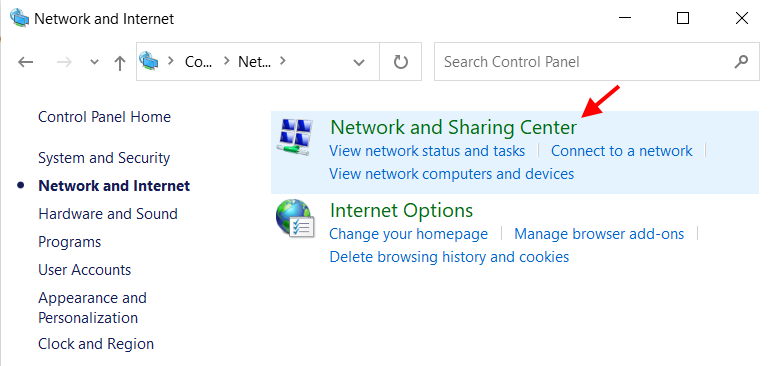
Lengkah 4 : Dina layar Network and Sharing Center, lebet ka panel di kénca jeung néangan pilihan nu nyebutkeun Robah setelan adaptor . Klik Robah setelan adaptor pikeun muka jandela Network Connections.
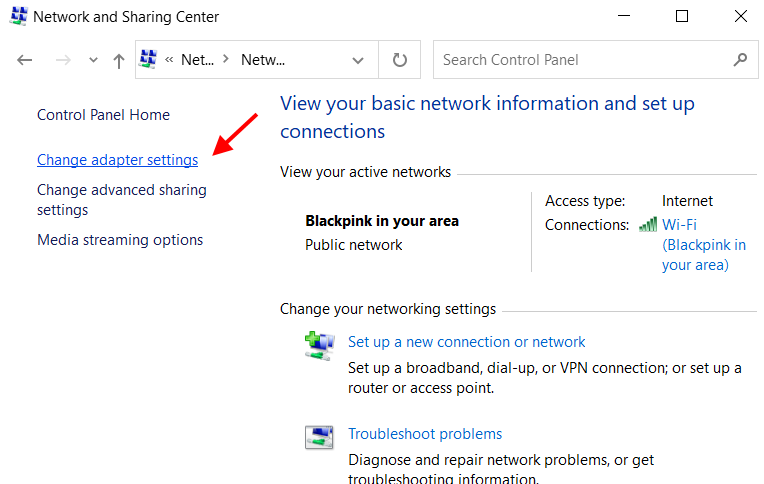
Lengkah 5 : Lamun jandela Network Connections muka, panggihan adaptor Wi-Fi nu sadia tina daptar jaringan. adaptor. Lamun kapanggih, nyieun-klik katuhu dina eta. Menu konteks bakal muka. Klik pilihan Pareuman .
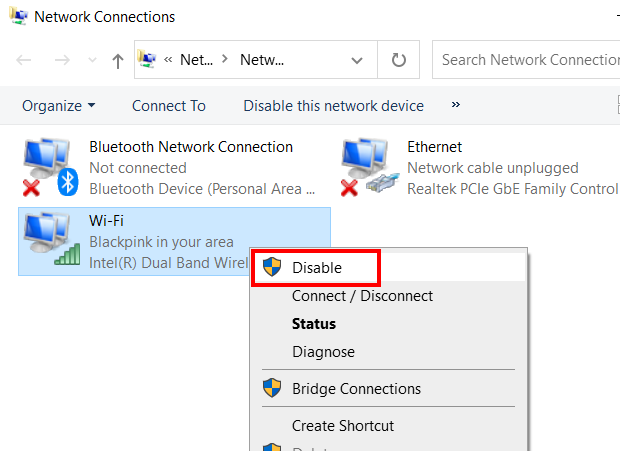
Ieu bakal nganonaktipkeun sambungan Wi-Fi dina komputer anjeun. Ayeuna, anjeun moal tiasa ngaksés jaringan WiFi mana waé dina PC anjeun.
Pikeun ngaktifkeun Wi-Fi deui, angkat ka jandela Network Connections anu sami. Jieun-klik katuhu dina adaptor Wi-Fi. Tina menu konteks, klik pilihan Aktipkeun .
#3 – Pegatkeun sambungan tinaJaringan Nirkabel
Upami anjeun hoyong ngaktipkeun atanapi nganonaktipkeun WiFi samentawis dina sistem operasi Windows 7, anjeun tiasa teras-terasan teras lakukeun ku nuturkeun metodeu basajan ieu.
Pindah ka Windows Taskbar di handap layar. Di belah kénca juru taskbar, anjeun bakal mendakan ikon WiFi. Pencét éta pikeun muka ménu sambungan internét. Klik jaringan WiFi nu disambungkeun ka anjeun, teras pilih pilihan Pegatkeun sambungan .
Ayeuna, lamun PC Anjeun geus nyambung ka jaringan WiFi nu geus kaliwat, éta bisa nyobaan nyambung ka eta. otomatis. Lamun kitu, Anjeun kudu megatkeun sambungan ti jaringan Wi-Fi séjén ogé.
Metoda ieu gancang ngidinan Anjeun mareuman WiFi on Anjeun Windows 7 PC. Anjeun tiasa nganggo éta upami nganonaktipkeun Wi-Fi mangrupikeun sarat anu gancang.
#4 – Nonaktipkeun Supir Alat Nirkabel
Cara séjén pikeun nganonaktipkeun jaringan nirkabel dina komputer anjeun nyaéta ku nganonaktipkeun Supir Alat Nirkabel dina Windows 7. Kumaha carana ngalakukeun ieu?
Anjeun tiasa ngalakukeunana ngaliwatan jandela Manajer Alat.
Lengkah 1 : Pencét Win + X kenop dina kibor anjeun sakaligus. Hiji ménu bakal muka. Di dieu, klik pilihan Device manager .
Lengkah 2 : Dina jandela Device Manager, klik pilihan Network adapters . Daptar panggerak jaringan bakal dilegakeun. Di dieu, jieun klik-katuhu dina supir alat jaringan nirkabel. Dina menu konteks anu muka,pilih pilihan Pareuman alat .
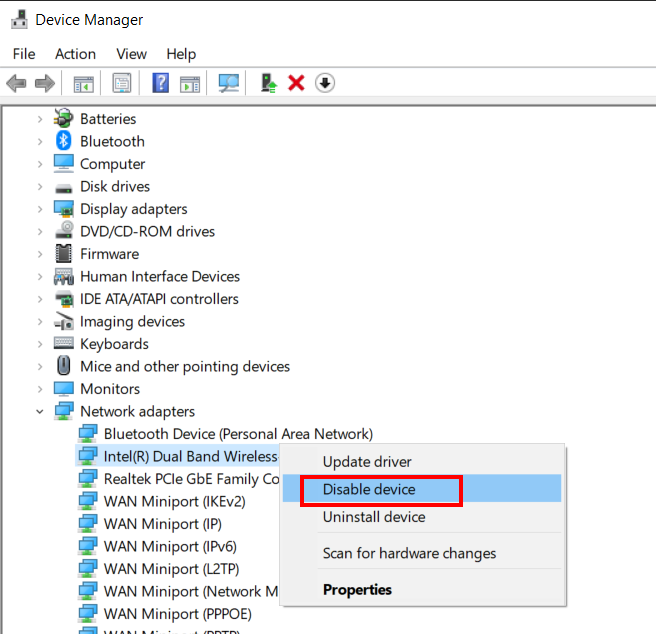
Ieu bakal nganonaktipkeun panggerak jaringan Wi-Fi dina PC anjeun, megatkeun sambungan anjeun tina jaringan nirkabel.
Sawaktos Anjeun hoyong pikeun ngaktipkeun deui panggerak jaringan nirkabel, balik deui ka Manajer Alat jeung aktipkeun panggerak ngagunakeun léngkah-léngkah nu sarua.
Kecap Panutup
Dina artikel ieu, anjeun diajar ngeunaan rupa-rupa métode pikeun mantuan anjeun Aktipkeun nganonaktipkeun jaringan nirkabel dina Windows 7 PC. Kami ngarepkeun anjeun mendakan sadaya metodeu mangpaat.


